

用紙モジュール(キヤノン 多段デッキ・C1 )を装着することによって、印刷システムが持つ給紙箇所の容量が増大します。各給紙箇所には、それぞれ2,000枚(80 g/m² / 22 lb bondまたは64 g/m² / 17 lb bond)まで用紙をセットすることができます。給紙箇所からは、フェイスアップで用紙が給紙されます。
 用紙モジュール(キヤノン 多段デッキ・C1 )
用紙モジュール(キヤノン 多段デッキ・C1 )|
用紙モジュールの説明 |
|
|---|---|
|
1 |
前カバー:紙づまりが起きたときに、ここから給紙経路を確認します。 |
|
2 |
オープンボタン:給紙箇所を開くときに押します。 |
|
3 |
給紙箇所:用紙をセットできます。 |
用紙を扱うときは、用紙の端で手を切ったりしないように、注意してください。
物を落としたなどの理由で給紙箇所の内部リフターを持ち上げるときは、50 mm / 2"以上または斜めにリフターを持ち上げないでください。故障の原因になります。
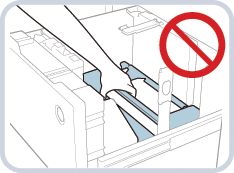
用紙をセットするとき、右側用紙ガイドにぶつけないようにしてください。故障の原因になります。
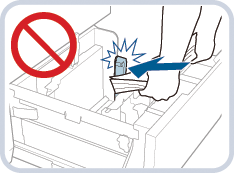
用紙をセットする部分以外のスペースに、用紙や用紙以外のものを入れないでください。紙づまりの原因になることがあります。
注意して指示に従ってください。用紙を適切にセットしていないと、紙づまり、機械部品の汚れ、印刷品質の低下などの原因になります。
普通紙からコート紙に変更すると、まず印刷システムは用紙に風を送ります。
カールしたり、しわになったりしないように、セットした用紙束の高さが最大20 mm / 0.8"であることを確認します。
用紙を確認し準備します。(用紙をセットする前に)
印刷システムがスリープモードになっている場合は、スリープモードを解除します。(プリンターの電源オン、起動、電源オフ)
|
操作 |
||
|---|---|---|
|
1 |
ボタン(1)を押して給紙箇所(2)を開きます。 |
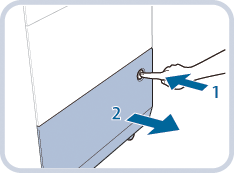 |
|
2 |
給紙サポートローラーを持ち上げ、用紙をすべて取り出します。 |
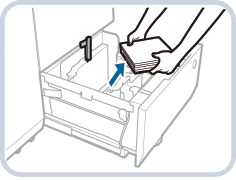 |
|
用紙サイズを変更しない場合は手順9に進み、変更する場合は手順3に進みます。 |
||
|
3 |
右側用紙ガイドを給紙箇所の右にスライドします。 |
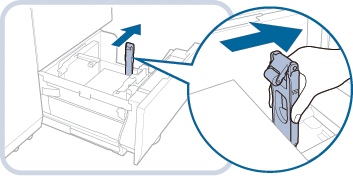 |
|
4 |
用紙ガイドのレバーをつまみながらスライドさせて、用紙をセットするための十分なスペースをとります。 |
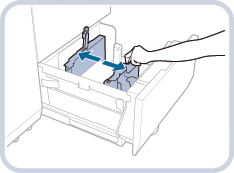 |
|
5 |
用紙サイズが457 mm / 18"を超える場合は、右側用紙ガイドを折りたたみます。 |
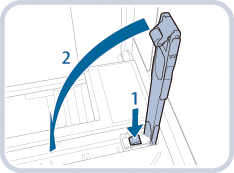 |
|
6 |
高さ約10 mm / 0.4"の用紙束をセットします。 |
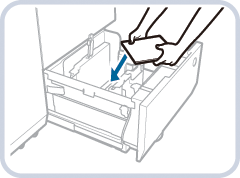 |
|
7 |
用紙束に合わせてレバーをつまみながら用紙ガイドをスライドさせ、正確な位置合わせになるようサイズマークを確認します。 |
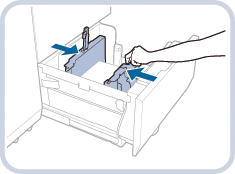 |
|
8 |
用紙束側に右側用紙ガイドをスライドさせます。 |
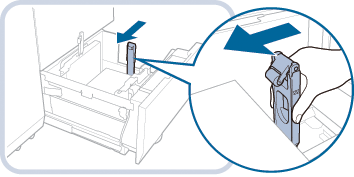 |
|
9 |
約10 mm / 0.4"の用紙束を続いてセットし(1)、準備ができたら給紙サポートローラーを下げます(2)。
|
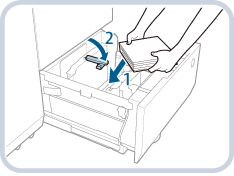 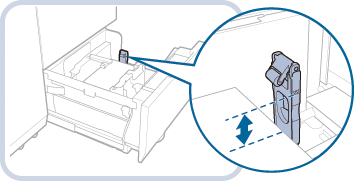 |
|
10 |
給紙箇所を「カチッ」と音がするまでゆっくりと本体に押し込みます。 給紙箇所を本体に戻すときは、すき間に指をはさまないように注意してください。けがの原因になることがあります。 |
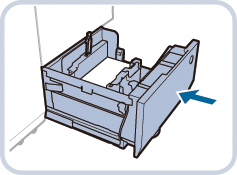 |
紙づまりが発生した場合や、画質が低下していることに気づいた場合は、用紙束を裏返してセットし直してください。 紙づまりの再発を避けるために、エンボス紙、片面コート紙、または印刷済みの用紙をセットしないでください。 これらの用紙の代わりに、新しい用紙束を使用してください。
残りの用紙は、包装紙にしっかりと包み、直射日光や高温を避けて、乾燥した場所で保管してください。